Cast フレームワークは iOS 14 以降をサポートし、 サポートしています。
詳しくは、Google Cast iOS API リファレンスをご覧ください。 すべてのクラスとメソッドの説明です。
Xcode の設定
iOS 14
-
Cast iOS SDK 4.8.3 をプロジェクトに追加する
CocoaPods を使用している場合は、
pod updateを使用して 4.8.3 SDK をプロジェクトに追加します。それ以外の場合は SDK を手動で pull することもできます。
-
NSBonjourServicesをInfo.plistに追加するInfo.plistでNSBonjourServicesを指定して、 iOS 14 でのローカル ネットワークの検出が可能になりました。_googlecast._tcpと デバイスのサービスとしての_<your-app-id>._googlecast._tcp確認します。appID は receiverID です。これは、
GCKDiscoveryCriteria。次の
NSBonjourServices定義の例を更新します。 「ABCD1234」に置き換えるをアプリ ID に置き換えます。 -
NSLocalNetworkUsageDescriptionをInfo.plistGoogle 検索に表示されるメッセージを プロンプトにアプリ固有の権限文字列を追加して、ネットワーク プロンプトを
Info.plistファイル: Cast の説明に使用するNSLocalNetworkUsageDescriptionDIAL などの検出サービスが含まれます。このメッセージは、iOS のローカル ネットワーク アクセス ダイアログの一部として、 示しています
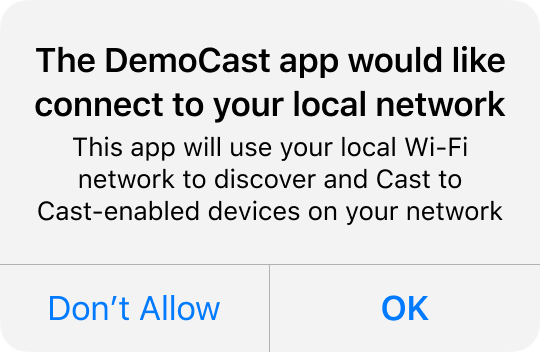
-
アプリを Apple App Store に再リリースする
4.8.3 を使用してアプリを再リリースすることもおすすめします。 必要があります。
iOS 13
iOS 12
[機能] の [Wi-Fi 情報へのアクセス] スイッチがあることを確認します。 セクションが「オン」に設定されていることを確認します。

また、プロビジョニング プロファイルがアクセス Wi-Fi アクセスに対応している必要があります。 情報機能。これは Apple Developer Portal で追加できます。
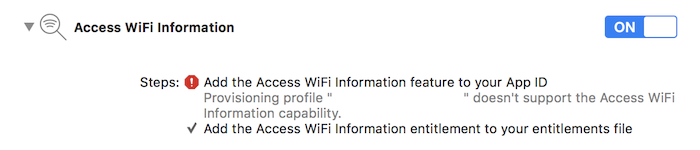
CocoaPods のセットアップ
Google Cast を統合するおすすめの方法は、
CocoaPods。統合には、google-cast-sdk CocoaPods を使用します。
はじめに スタートガイド
CocoaPods を設定したら、次の手順に沿って操作します。
CocoaPods の使用ガイド
Podfile を作成し、プロジェクトを Google Cast で使用できるようにする
できます。
これは、google-cast-sdk CocoaPod を
Podfile:
use_frameworks!
platform :ios, '14.0'
def target_pods
pod 'google-cast-sdk'
end
target 'CastVideos-objc' do
target_pods
end
target 'CastVideos-swift' do
target_pods
end
プロジェクトで Pod の範囲を指定することで、予期しない 記載されている互換性を破る変更については、 podfile ガイドをご覧ください。
このスニペットでは、バージョン 4.8.3 とそれ以後のバージョン 使用できるメジャー バージョン(major.minor.patch)は次のとおりです。
pod 'google-cast-sdk', '~> 4.8.3'
例: '~>1.6.7'1.6.7 とそれ以前のすべてのバージョンが含まれますが、 バージョン 2.0.0 を含む。
手動セットアップ
プロジェクトに Cast iOS SDK を追加する手順は次のとおりです。 CocoaPods を使わない場合:
ダウンロード
以下の適切なライブラリをダウンロードしたら、 設定手順に沿って、フレームワークを できます。
Cast iOS Sender SDK 4.8.3 ライブラリ:
設定の手順
ライブラリをインストールするには:
- プロジェクトに適した SDK をダウンロードして展開します。
- 動的な GoogleCastSDK ライブラリをセットアップします。
-
解凍した
.xcframeworkを Xcode プロジェクト ナビゲータ(Pod プロジェクトが存在する場合は Pod プロジェクトに移動しない)。 [必要に応じてすべてのアイテムをコピーする] チェックボックスをオンにして、すべてのターゲットに追加します。 -
Xcode ターゲットの
Generalタブで、GoogleCast.xcframeworkにEmbed and Signを選択します。
静的ライブラリを設定する場合は、次の手順に加えて、 確認します。
- 最小バージョン v3.13 の Protobuf ライブラリを設定します。
- プロジェクトで CocoaPods を使用している場合:
-
Podfileを開き、google-cast-sdk(存在する場合):pod 'google-cast-sdk'
-
Protobufライブラリが存在しない場合は追加します。pod 'Protobuf', '3.13'
-
プロジェクトのルートフォルダで
pod installを実行します。 - プロジェクトで CocoaPods を使用していない場合:
-
GoogleCastSDKの現在のバージョンを削除します(存在する場合)。 - Protobuf ライブラリ v3.13 以降を追加する。 記載されている手順に沿って Protobuf(GitHub) リポジトリをご覧ください。
-
Xcode プロジェクトで、フラグ
-ObjC -lc++を以下に追加します。 ビルド設定 >その他のリンカーフラグ。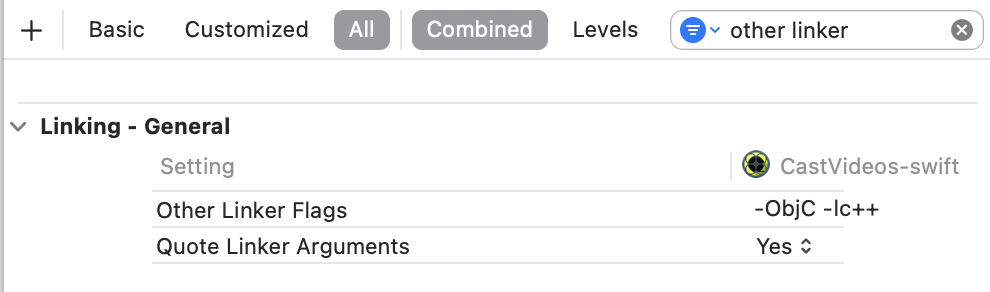
-
解凍したディレクトリで Resources フォルダを見つけて、
GoogleCastCoreResources.bundleをドラッグ、GoogleCastUIResources.bundleさんとMaterialDialogs.bundleさん 「GoogleCast.xcframework」の横のプロジェクトに 追加します。[必要に応じてすべてのアイテムをコピーする] チェックボックスをオンにして、すべてに追加する できます。
Mac の Catalyst の設定
Mac Catalyst をサポートするアプリの場合は、Cast SDK の動的ライブラリを使用します。 手動セットアップの手順に沿って、 フレームワークをプロジェクトに追加します。条件付きで Mac から Cast SDK を除外する 記載されているとおりに Apple のドキュメント 静的ライブラリが iOS アーキテクチャ用にプリコンパイルされるため、リンカーが発生する エラーが発生することがあります。
